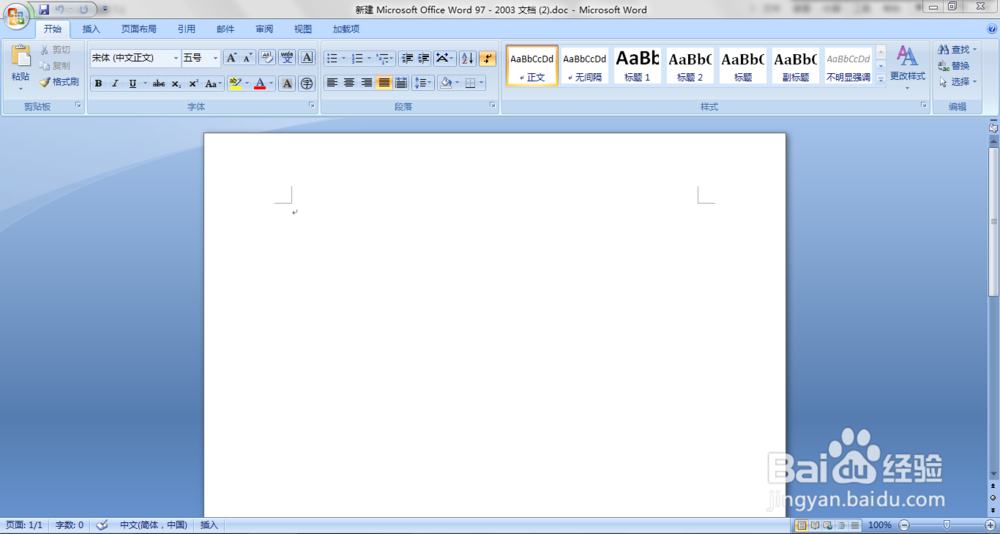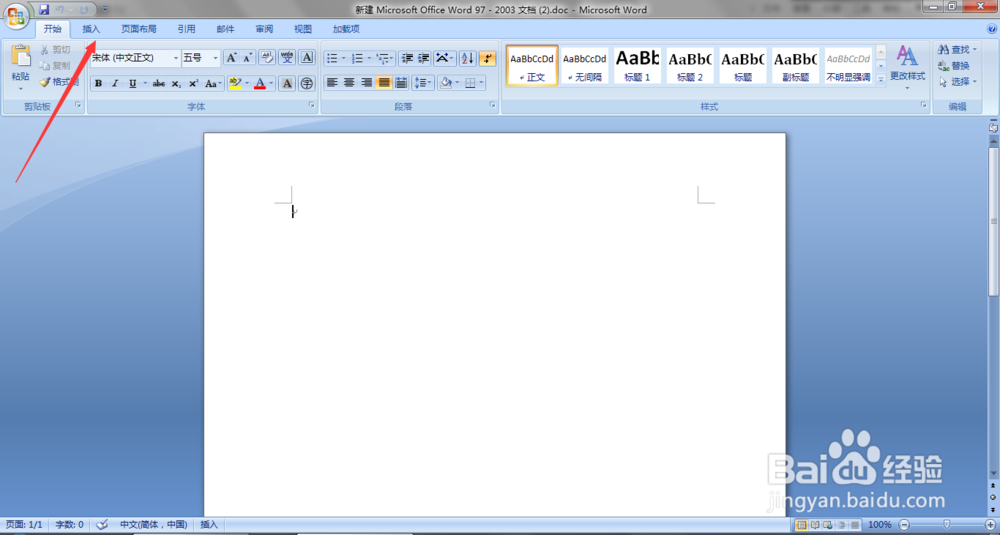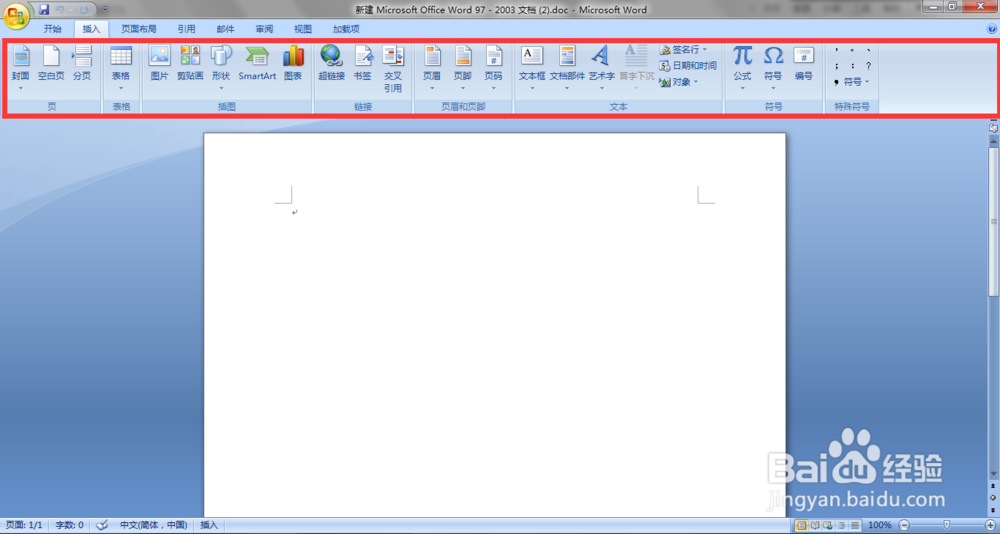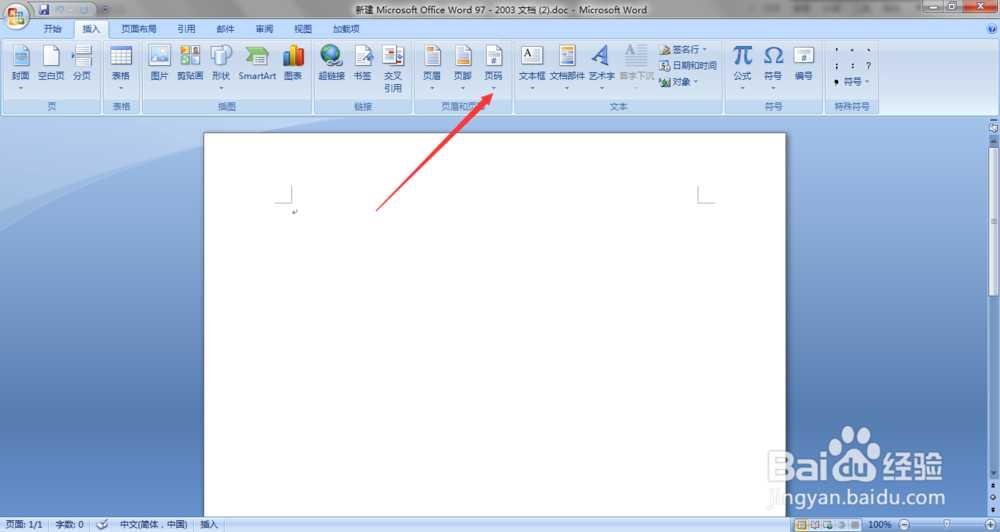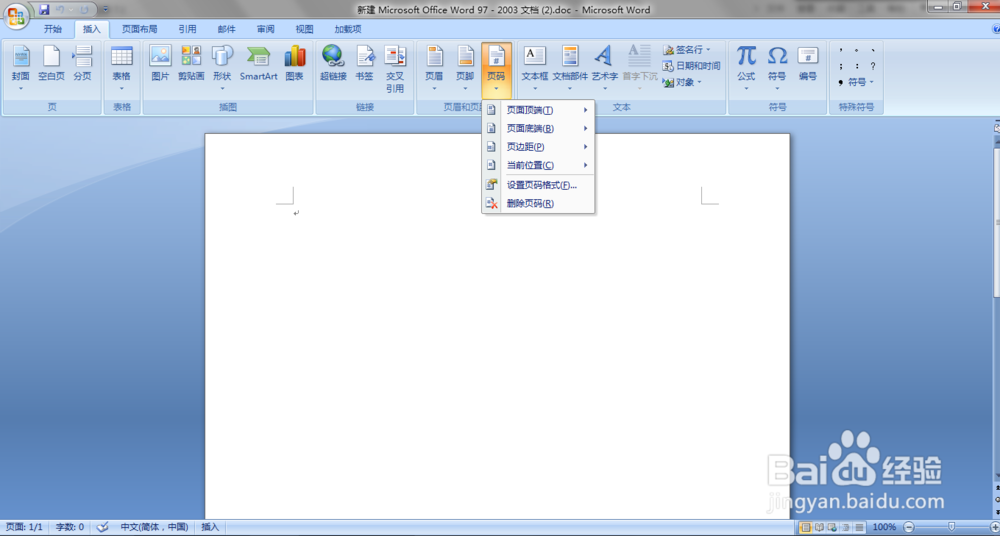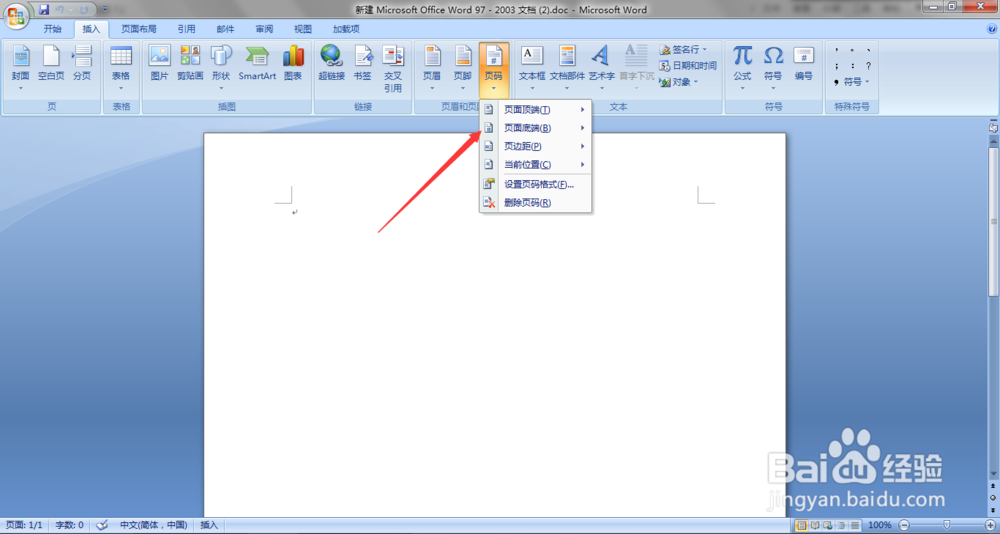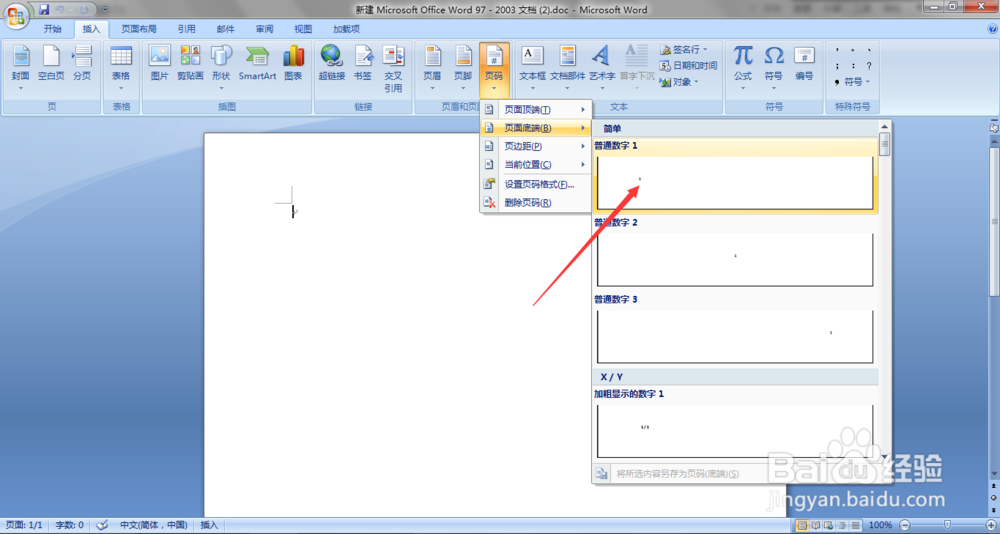1、双击Word图标,打开想要进行插入页码操作的Word文档,如下图所示。
2、点击界面左上方“开始”字样右侧的“插入”字样,如下图红色箭头所示。
3、点击过后会出现如下图红色框所示的内容。
4、在红色框中寻找“页脚”字样右侧的“页码”字样并进行点击,如下图红色箭头所示。
5、点击过后会出现如下图红色箭头所示界面。
6、在出现的界面中寻找“页面顶端(T)”下方的“页面底端(B)”字样并进行点击,如下图红色箭头所示。
7、点击过后,在其右侧会出现如下图所示界面,界面中为底端页码的不同表现形式。
8、根据实际需要选择底端页码的表现形式,此处选择的是第一种,如下图所示。
9、将光标移动到底端会发现页码已经根据实际需要添加成功,如下图红色箭头所示。